Kindlasti huvitas igaüks teist, kuidas iPad välja lülitada ilma toitenuppu vajutamata? Mõnikord on olukordi, kus vidin tuleb kiiresti välja lülitada.
iOS-i uutes versioonides on erifunktsioon, mis võimaldab teil tahvelarvuti seadete kaudu välja lülitada ilma toitenuppu vajutamata.
Analüüsime üksikasjalikult, kuidas iPadi lihts alt ja kiiresti välja lülitada.
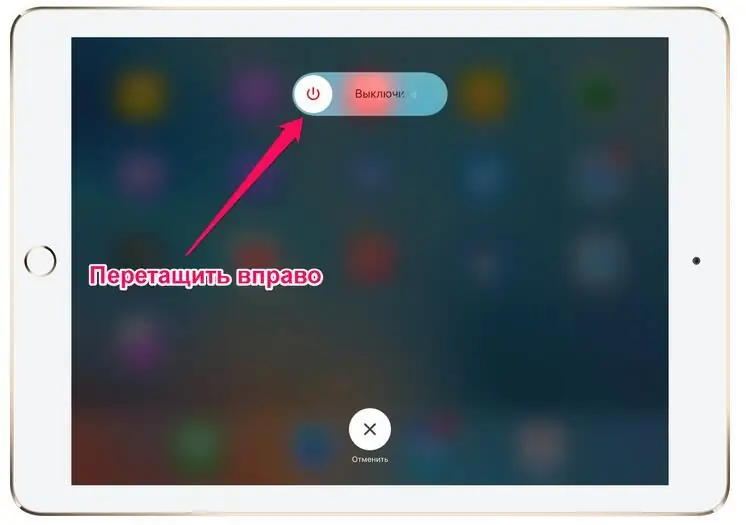
Seadete kaudu
Väärib märkimist, et saate "iPadi" seadete kaudu keelata ainult iOS-i versioonis 11 ja uuemates versioonides. Tegevuskava:
- Sisenege oma tahvelarvutis menüüsse Seaded.
- Minge jaotisse "Üldine" ja vajutage ekraani allosas nuppu "Lülita välja".
- Tahvelarvuti väljalülitamiseks pühkige valikuketast vasakult paremale.
See on üks lihtsamaid viise seadme väljalülitamiseks. Samamoodi saate välja lülitada Windowsiga töötavad Macid.

Sisselülitamine ilma toitenuppu kasutamata
Kuidas iPadi välja lülitada, mõtlesime selle välja. Ja kuidas seda sisse lülitada, kui toitenuppu pole võimalik kasutada? Proovige tahvelarvuti ühendada toiteallikaga. Kui akuga on kõik korras ja tegemist on lihts alt nuppude talitlushäirega, siis mõne aja pärast süttib iPadi ekraan.
Nii saate vidina taaskäivitada - keelata ja seejärel uuesti lubada. Teine võimalus taaskäivitamiseks ilma toite- ja laadimisnuppu vajutamata on ühendada valik, mis nõuab süsteemi taaskäivitamist. Näiteks tekstiseadete muutmine või süsteemiseadete lähtestamine. See valik pole iOS-i vanemates versioonides saadaval.
Millistel juhtudel peaksite vidina välja lülitama toitenuppu vajutamata? See tehnika on hea, kui kaitsekate segab vajutamist või kui võti on korrast ära. Nagu näete, on "Seadete" kaudu sisse- ja väljalülitamise funktsioon väga kasulik ja tuleb kunagi kindlasti kasuks.

Kuidas "iPad 2" välja lülitada
See meetod sobib mitte ainult selle mudeli, vaid ka kõigi teiste tahvelarvutite jaoks. Kuidas iPadi välja lülitada, kui andur ei tööta? Kas teie seade ei reageeri teie klikkidele? Ärge sattuge paanikasse, vaid tehke järgmist: vajutage korraga kodu- ja toitenuppu ning hoidke neid paar sekundit all. Vidina ekraan peaks kustuma. See valik on hea, kui te ei tea, kuidas iPadi külmutamise korral välja lülitada.
Blokeeriminetahvelarvuti eem alt
Kui "iPad" on käes, ei tohiks miski häirida, kuid on hetki, kus vidin unustatakse kohvikusse, taksoistmele või mujale. Siis on võimalus, et petturid võtavad teie seadme üle. Kuidas ebameeldivast olukorrast välja tulla?
Kohe tasub mainida, et iPad peab olema pilves registreeritud. Seda on lihtne teha menüüs Seaded. Nii saate kiiresti teada oma kasutajanime (tavaliselt koosneb see meiliaadressis kasutatavatest tähemärkidest) ja salakoodi.
Seadmes peate installima rakenduse Find My iPhone (sobib kõikidele "õuna" seadmetele), lubage jaotises "Seaded" asukoha valik. Rakenduse saab alla laadida AppStore'ist, see on vab alt saadaval. Kui märkate, et olete oma vidina kaotanud, kasutage pilve kiireks juurdepääsuks sülearvutit või arvutit. Sisestage oma kasutajanimi ja parool ning seejärel käivitage rakendus Leia minu seade. Ekraanile ilmub kaart, mis märgib asukoha, kus teie tahvelarvuti praegu asub. Asukoht tähistatakse rohelise punktiga. Asukoha täpsus sõltub kaasasolevast navigaatorist ja juhtmeta võrkudest. Klõpsake punktil ja seejärel ikoonil "i".
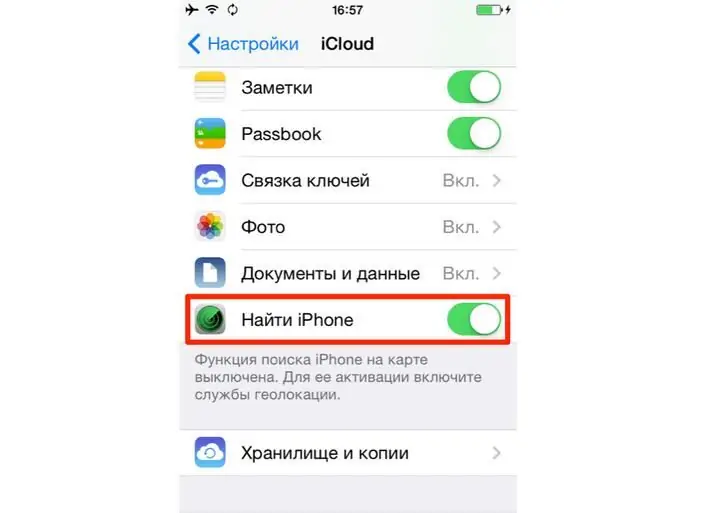
Teile antakse andmed iPadi laetuse taseme kohta, lisaks on võimalus aktiveerida üks kolmest funktsioonist:
- Helisignaalid. Kui valite selle käsu, käivitub teie seadetehke helisid, mida saate selle leidmiseks kasutada, kui see on läheduses.
- Varastatud iPadi režiim. Saate kaugjuhtimise teel määrata salajase neljakohalise koodi.
- Kõikide andmete kustutamine iPadist. Kõik, mis oli seadmes seniajani, kaob ja faile pole võimalik taastada.
Järeldus
Kahjuks ebaõnnestub iga seade ja küsimus, kuidas "ipad" varem või hiljem välja lülitada, seisab silmitsi iga "õuna" tahvelarvuti omanikuga. Rikete ja "tõrgete" eest pole kindlustatud ei lipulaevafirmade seadmed ega riigitöötajad. Järgides ül altoodud juhiseid, äratate oma vidina mõne sekundiga uuesti ellu, välja arvatud juhul, kui see rikke tõttu välja lülitus. Vastasel juhul peate abi saamiseks võtma ühendust tehnilise toe keskusega.






